SeatReserve管理画面マニュアル
イベント・セミナー
 会員管理
会員管理
メール配信 ~メールの新規作成~
メールの新規作成についてご説明します。
1. 【新規作成】をクリックします。 |
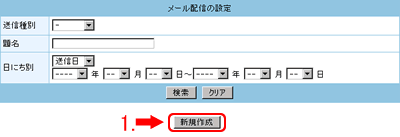
2. メールの新規作成画面が表示されます。
|
3. 【登録】をクリックします。中止する場合は【戻る】をクリックします。 |
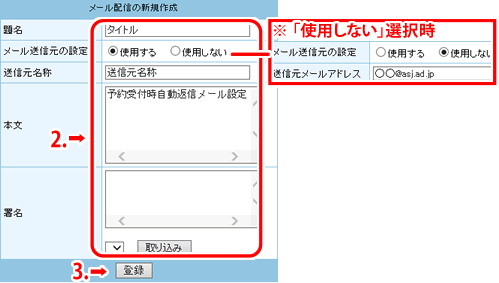
4. 登録のアラートが表示されます。
|
5. メールの新規作成が完了しました。 |

 会員管理
会員管理
メール配信 ~メールの新規作成~
メールの新規作成についてご説明します。
1. 【新規作成】をクリックします。 |
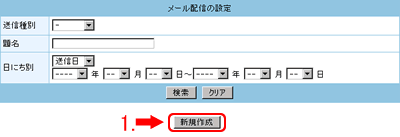
2. メールの新規作成画面が表示されます。
|
3. 【登録】をクリックします。中止する場合は【戻る】をクリックします。 |
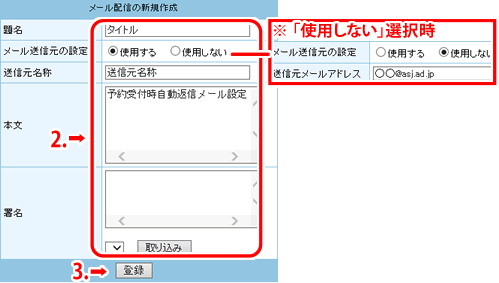
4. 登録のアラートが表示されます。
|
5. メールの新規作成が完了しました。 |
